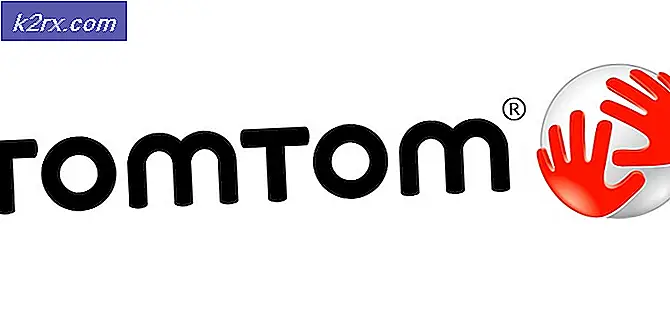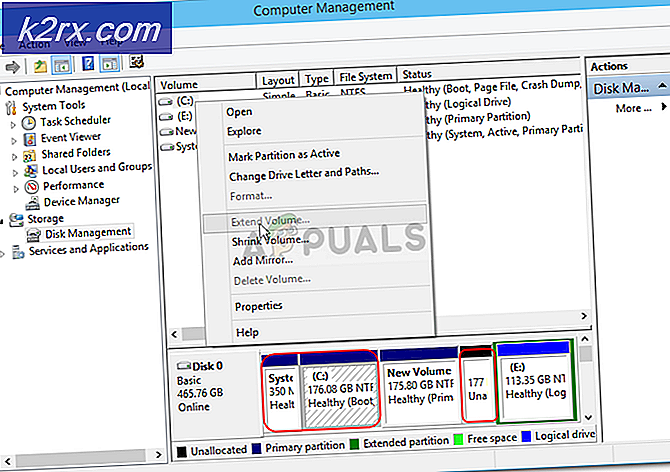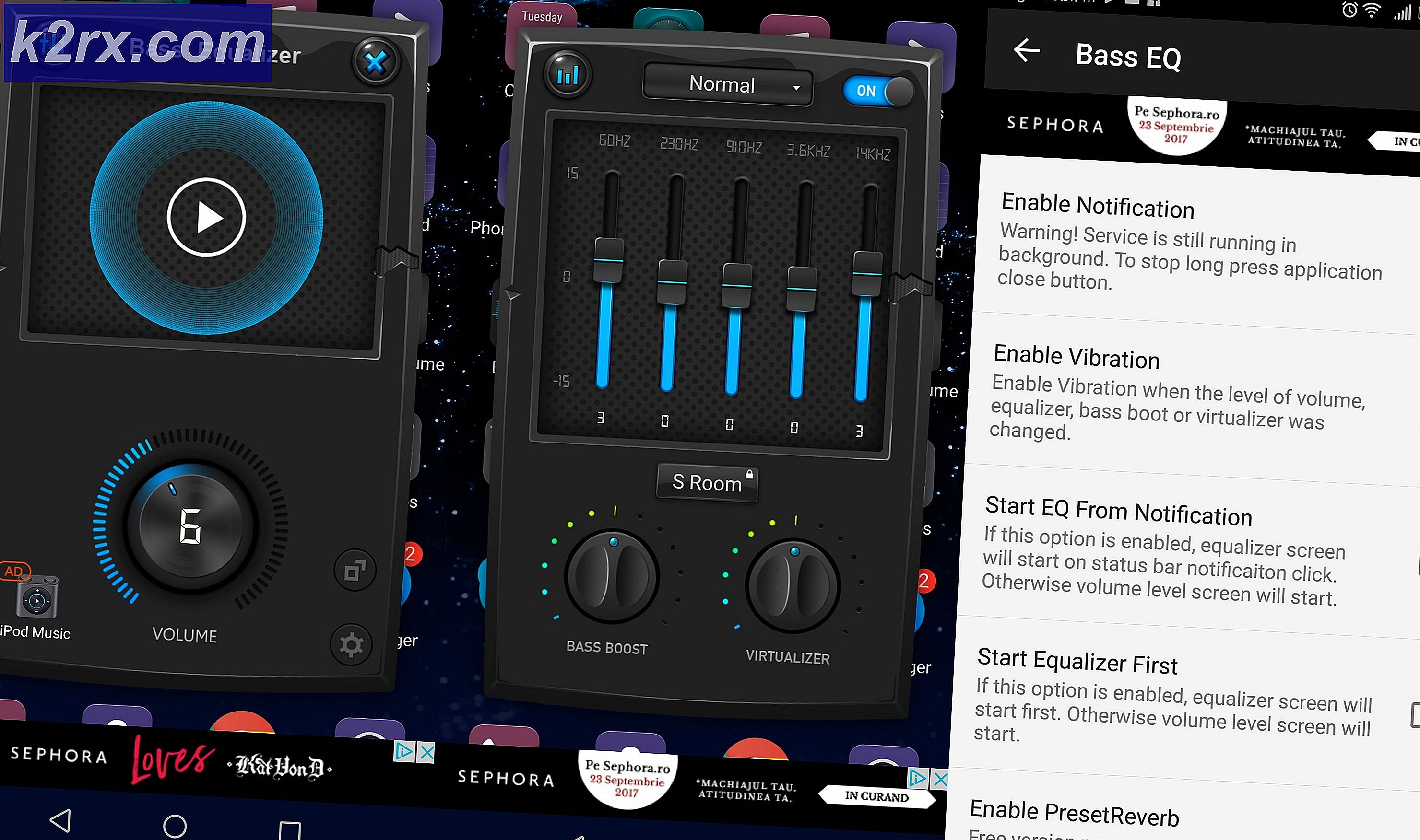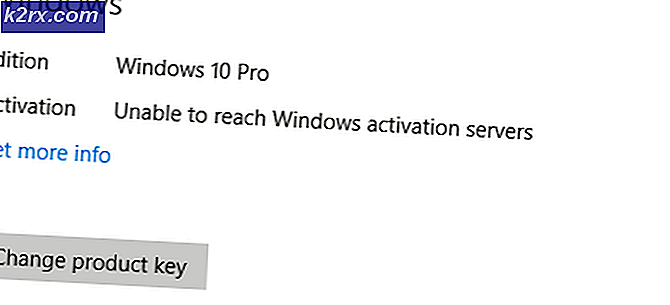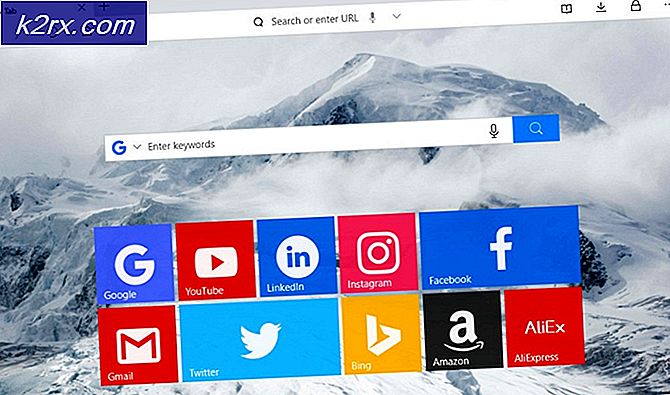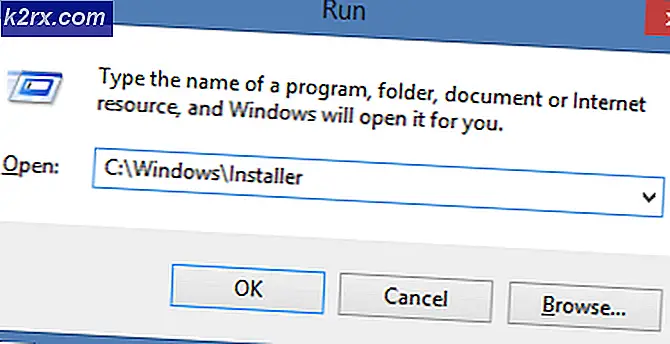Så här exporterar du video från din Mac / PC till iPhone utan iTunes
En smartphone är den mest pålitliga följeslagaren för nästan alla där ute. Du har det med dig nästan hela tiden. Apples mycket älskade och begagnade iPhones har ett mycket bra ekosystem som låter dig styra hur du vill fortsätta med att använda din telefon. Att ha dina favoritlåtar, högkvalitativa och högupplösta bilder och bara annars stora appar har säkert sina fördelar. Du kan ha mycket värdefull data lagrad på din dator som du vill lägga in på din iPhone. Jag är säker på att nästan alla iPhone-användare har stött på en punkt i sitt liv när de var tvungna att göra det.
Överföring av data fram och tillbaka mellan din iPhone och PC / Mac kan göras via iTunes. Men många väljer ibland att undvika det av många skäl. När så är fallet finns det andra alternativ som gör ditt liv mycket enklare genom att spara dig allt besvär och få rätt till affärer. Ange Waltr 2, en mycket enkel och enkel att använda app som låter dig överföra data till din iPhone. Enkelheten förbättras ytterligare av det faktum att den automatiskt sorterar ut data och placerar den där den hör hemma. Du behöver inte oroa dig för att reda ut det eftersom Waltr 2 gör det åt dig.
Exportera vilken video som helst från din Mac / PC till iPhone med Waltr 2
Att överföra filer från din PC / Mac till din iPhone, iPad eller iPod är extremt enkelt när du använder Waltr 2. I bara ett par steg överförs filen och sorteras automatiskt. Så om du överför en låt hittar du den i iPhones musikapp. Om det är en e-bok finns den i Apple Books-appen.
Du kan välja att testa testversionen av Waltr 2 som kommer att vara aktiv en dag. I testversionen har du tillgång till alla funktioner som Waltr 2 har. Om du väljer att köpa Waltr 2-licensen kommer det att vara en riktigt enkel och effektiv app som vilar alla dina bekymmer.
- Ladda ner Waltr 2 här.
- Installera Waltr 2.
- Anslut din iPhone till din PC / Mac.
- Dra och släpp filen till Waltr 2-appen.
Allt som krävs är fyra enkla steg och du kan ha önskad fil på din iPhone.
När du har installerat Waltr 2 och anslutit din iPhone hälsas du av den här skärmen. Allt du behöver göra är att välja filen och Waltr 2 skickar den automatiskt och omedelbart till din iPhone.
Nästa steg, allt du behöver göra är att antingen välja filerna genom Waltr 2-appen eller dra och släppa dem. Den laddar upp dem till din telefon och processen kommer att slutföras på några sekunder.
Vi laddade upp en pdf-fil i det här fallet och därmed visar Waltr 2 oss att filen kan hittas via iBooks-appen på iPhone.
Hela den här processen tar bara några minuter och du befinner dig fri från att behöva oroa dig för att överföra och exportera dina videor från din PC / Mac till din iPhone. Waltr 2-appen gör allt en promenad i parken och det är en app som är värt att spendera dina pengar på.